1、打开一张数据表格如图所示,文字和数据处于同一列,然后新建两列,分别为姓名和手机号,列名自行随意
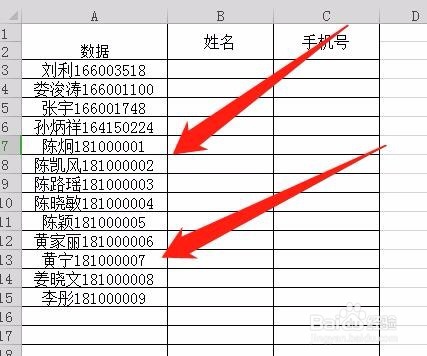
2、然后将第一行的文字部分选中,在选择Ctrl+C将文字部分复制

3、然后在姓名列第一行进行Ctrl+V进行复制

4、同样将数字部分内容也进行粘贴复制

5、随后将鼠标放在第一列姓名下方点击鼠标,进行Ctrl+E进行全部粘贴复制,既然图如下图

6、随后将鼠标放在数据列下第一个数据之后,同样进行Ctrl+E进行全部复制,结果如下图所示
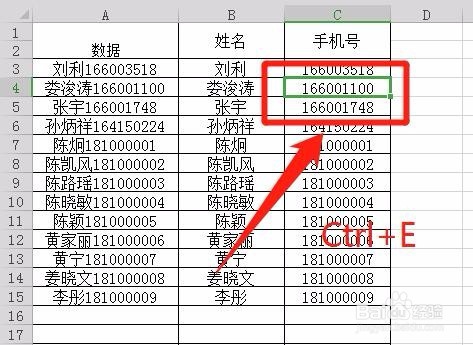
7、内容很简单,主要就是Ctrl+C复制,Ctrl+V复制,再进行Ctrl+E进行整体复制就好,但是在对我们的日常工作中是很方便的
